Вы можете создавать 360 VR experiences непосредственно из существующих веб-сцен. В процессе создания сцена преобразуется в 360 VR Experience и публикуется в ArcGIS Online. Каждый слайд Scene Viewer преобразуется в точку обзора в 360 VR Experience.
Начиная с выпуска ArcGIS Online от февраля 2023 года, создание 360 VR Experiences также включает всплывающие окна веб-сцен. Более подробно см. в разделе Советы по работе с всплывающими окнами.
Создать 360 VR Experience из веб-сцены вы можете либо в Scene Viewer, либо из веб-приложения 360 VR.
Вы также можете выполнять следующие действия в 360 VR Experiences:
- Просматривать 360 VR Experiences на настольных компьютерах, мобильных устройствах и в VR.
- Экспортировать 360 VR Experiences из ArcGIS CityEngine, содержащего сценарии и закладки камеры.
Примечание:
- В настоящее время поддерживаются только точки обзора 360 VR; сценарии не поддерживаются.
- Веб-создание 360 VR experiences в настоящее время не поддерживается на мобильных устройствах.
Создать 360 VR Experience из Scene Viewer
Выполните следующее, чтобы создать experience из Scene Viewer:
- Убедитесь, что вы выполнили вход в свою учетную запись, и откройте Scene Viewer.
- Откройте сцену для использования при создании 360 VR Experience.
- На панели инструментов Дизайнер щелкните Создать приложение
 .
. - Щелкните 360 VR Experience, чтобы открыть страницу Создать 360 VR Experience.
Создать 360 VR Experience из веб-приложения
Выполните следующее, чтобы создать experience из веб-приложения:
- Убедитесь, что вы вошли в свой аккаунт.
- Откройте галерею 360 VR Experience.
- Щелкните Новый 360 VR Experience, чтобы открыть страницу Создать 360 VR Experience.
- Выберите сцену для использования при создании 360 VR Experience.
Вы можете предварительно просмотреть сцены и слайды, прежде чем создавать 360 VR Experience.
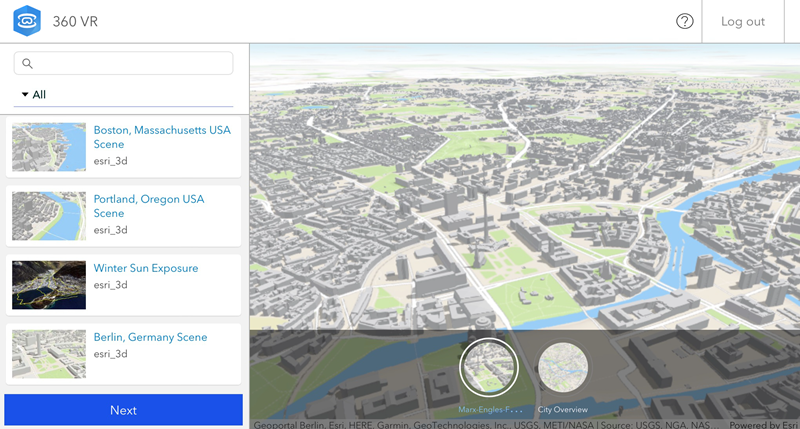
- Щелкните Далее, чтобы открыть страницу Создать 360 VR Experience.
Опубликовать 360 VR Experience
После того как откроется страница Создать 360 VR Experience, выполните следующие действия, чтобы создать и опубликовать 360 VR Experience в ArcGIS Online:
- Укажите имя для 360 VR Experience в текстовом поле.
- Щелкните Опубликовать, чтобы создать и опубликовать experience.
Начнется процесс публикации 360 VR Experience:
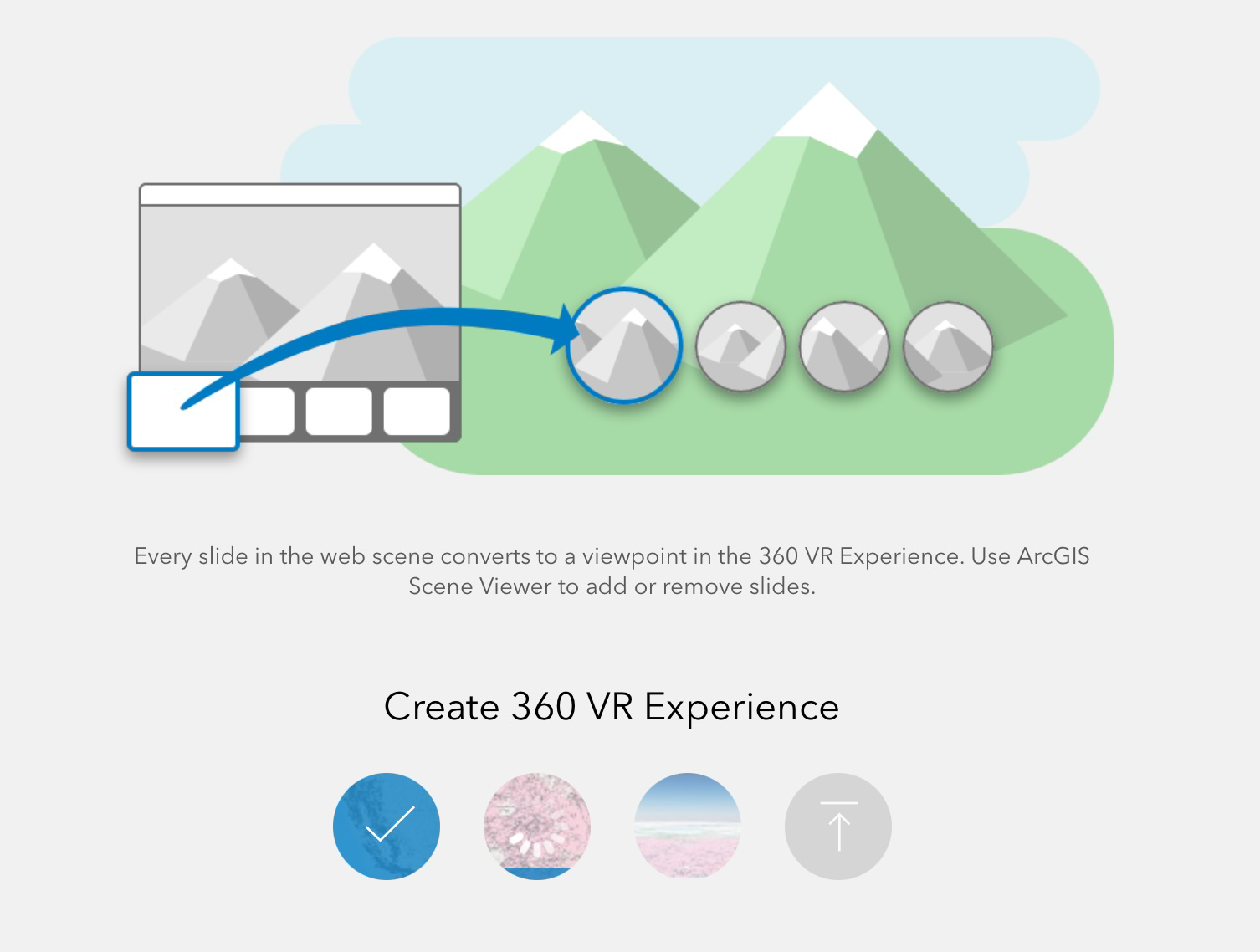
Примечание:
Создание 360 VR Experience — ресурсоемкий процесс, который может занять несколько минут, в зависимости от сложности сцены и количества слайдов. Не закрывайте вкладку браузера и не переходите на другую вкладку, чтобы не прерывать процесс публикации.Открыть или просмотреть 360 VR Experience
После публикации 360 VR Experience в ArcGIS Online, у вас есть следующие варианты для 360 VR Experience:
| Открыть в 360 VR | Открыть в веб-приложении 360 VR. |
| Просмотреть в My Experience | Просмотреть в галерее 360 VR. |
| Просмотреть элемент в ArcGIS Online | Просмотреть элемент в ArcGIS Online. |
На следующих изображениях показаны два слайда сцены Берлина в качестве точек обзора в созданном 360 VR Experience: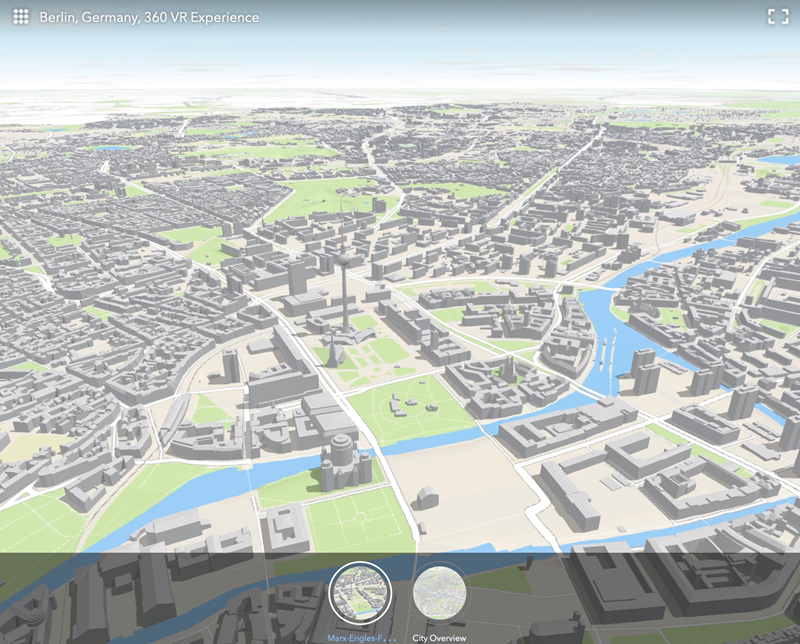
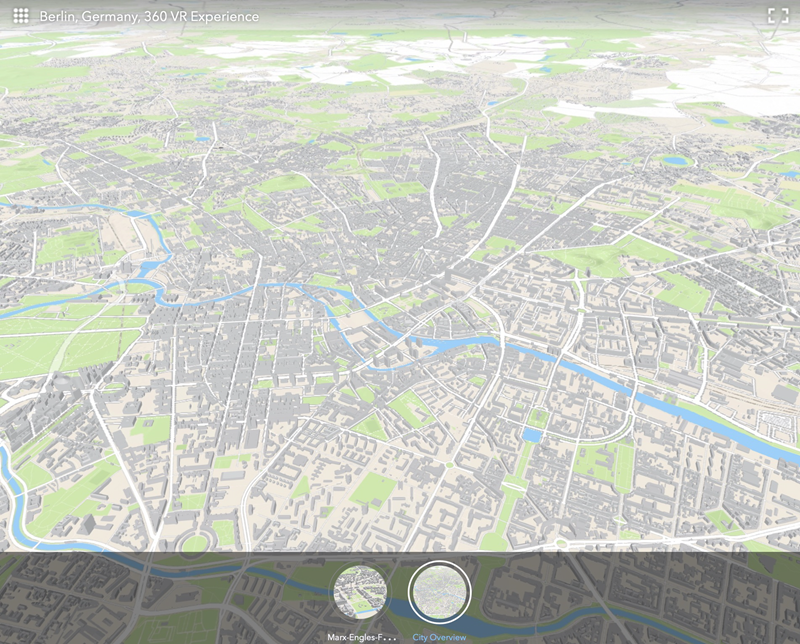
Примечание:
360 VR Experiences, созданные из сцен, не обновляются автоматически. Если вы измените исходную сцену или ее слайды, вы должны заново создать 360 VR Experience, выполнив описанные выше шаги.
Советы по работе с всплывающими окнами
Начиная с выпуска ArcGIS Online от февраля 2023 года, создание 360 VR Experience из веб-сцены также включает всплывающие окна, настроенные для этой веб-сцены. Более подробно см. в разделе Настройка всплывающих окон в сцене.
Когда всплывающие окна включены в 360 VR Experience, вы можете щелкнуть объекты, чтобы отобразить всплывающее окно, как и в случае Scene Viewer, со следующими рекомендациями:
- Конфигурация всплывающих окон наследуется от веб-сцены и ее слоев: 360 VR использует тот же шаблон всплывающих окон, что и в сцене, и отображает всплывающие окна только в том случае, если они также включены в соответствующем слое. Вы можете использовать этот способ, чтобы отключить всплывающие окна для 360 VR Experience.
- Поддерживаются только всплывающие окна векторного слоя и слоя сцены.
- Всплывающие окна ограничены 10 000 объектами для каждого 360 VR Experience. Более крупные объекты (большие с точки зрения охвата пикселей) имеют приоритет над более мелкими или скрытыми объектами.
- При создании 360 VR Experience шаблон всплывающего окна и атрибуты кэшируются в файле .3vr. Если шаблон всплывающего окна, данные или атрибуты изменяются в веб-сцене или ее слоях, эти изменения не отражаются в 360 VR Experience. В этом случае заново создайте 360 VR Experience, выполнив описанные выше действия.
- При просмотре 360 VR Experience и наведении курсора на объекты указатель меняется, показывая, что можно щелкнуть нижележащий объект, чтобы отобразить всплывающее окно.
- Для перекрывающихся объектов отображается только всплывающее окно переднего объекта, а не задних объектов.